xp系统安装MathType后Word打开速度很慢怎么办
更新日期:2024-03-23 17:01:59
来源:投稿
因为工作需求,在windowsxp系统电脑中安装了MathType,可是之后发现Word启动速度变慢很多,这该怎么办呢?我们该如何解决呢?接下来,小编就为大家介绍xp系统安装MathType后Word打开速度很慢的具体解决方法。
Word 2003中:
1、选择“工具”——“模板和加载项”。
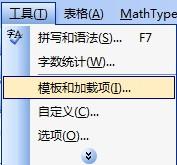
2、在所列的可用模板中,取消勾选MathType Commands 6 for Word.dot。点击“确定。

3、现在MathType加载项已经暂时被禁用了。要重新启用,只需要进行相同的操作,在MathType Commands 6 for Word.dot进行勾选就可以了。
Word2007中:
1、从Office按钮中选择“Word功能”。
2、在出现的窗口的左侧面板中点击“加载”
3、在窗口的底部,选择“管理”下拉菜单中的“Word加载”并点击“前往”。
4、在目前所列的可用模板中,将MathType Commands 6 for Word.dotm取消。
5、要重新启用只需要按照上面的步骤进行操作将相应的文件再勾选上就可以了。
Word 2010及之后的版本:
1、从“文件”菜单中选择“功能”。
2、在出现的窗口的左侧面板中点击“加载”。
3、在窗口的底部,选择“管理”下拉菜单中的“Word加载”并点击“前往”。
4、在目前所列的可用模板中,将MathType Commands 6 for Word 201#.dotm取消。
5、要重新启用只需要按照上面的步骤进行操作将相应的文件再勾选上就可以了。
Word 2011中:
1、从“工具”菜单中选择“模板和加载项”;
2、在全局模板和加载列表中,将MathType Commands.dot和wordcmds.dot取消勾选,点击“确定”;
3、要重新启用加载项,按照上面的步骤将相应的文件再勾选上就可以了。
xp系统安装MathType后Word打开速度很慢的解决方法就介绍到这里了。用户们可以根据自己使用的word版本来选择对应解决方法。
- monterey12.1正式版无法检测更新详情0次
- zui13更新计划详细介绍0次
- 优麒麟u盘安装详细教程0次
- 优麒麟和银河麒麟区别详细介绍0次
- monterey屏幕镜像使用教程0次
- monterey关闭sip教程0次
- 优麒麟操作系统详细评测0次
- monterey支持多设备互动吗详情0次
- 优麒麟中文设置教程0次
- monterey和bigsur区别详细介绍0次
周
月












